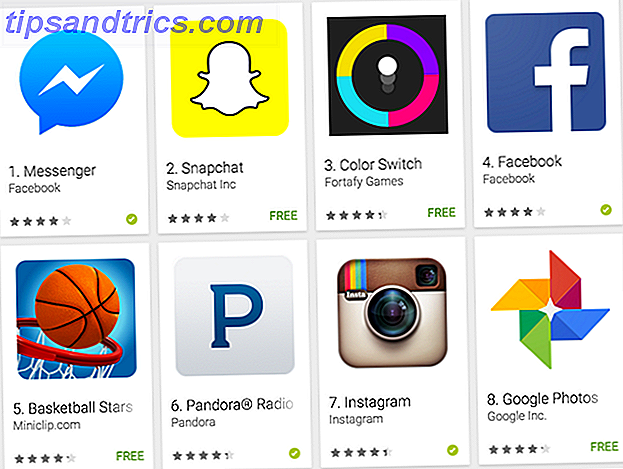Dus je hebt je telefoon dichtgemetseld. Je hebt een ROM 6 geflitst Beste Android 6.0 Marshmallow Aangepaste ROM's 6 Beste Android 6.0 Marshmallow Aangepaste ROM's Als je je telefoon wilt upgraden naar Android 6.0 Marshmallow, wacht dan niet! Deze aangepaste ROM's maken het gemakkelijk. Lees Meer, installeerde een mod, paste een systeembestand aan, deed iets - en nu zal je telefoon niet opstarten.
Geen paniek, het is bijna zeker repareerbaar, afhankelijk van hoe het is gemetseld.
- De zachte baksteen. De telefoon loopt vast op het Android-opstartscherm, komt vast te zitten in een opstartlus of herstelt gewoon rechtstreeks. Zolang er iets gebeurt wanneer je het inschakelt, is het zacht gemetseld. Het goede nieuws is dat deze vrij eenvoudig op te lossen zijn.
- De harde steen. U drukt op de aan / uit-knop en er gebeurt niets. Harde stenen kunnen worden veroorzaakt door dingen zoals het proberen om een incompatibele ROM of kernel te flitsen, en er is normaal geen software-oplossing voor hen. Harde stenen zijn erg slecht nieuws, maar gelukkig zijn ze erg zeldzaam.

De kans is groot dat je zacht gemetseld bent. Hoewel de verschillen in de manier waarop verschillende Android-telefoons werken het moeilijk maken om voor elk exemplaar van een zachte steen een catch-all oplossing te bedenken, zijn er vier veel voorkomende trucs die je kunt proberen om jezelf weer op het goede spoor te krijgen:
- Gegevens wissen en vervolgens een aangepast ROM opnieuw flashen
- Xposed-mods uitschakelen via herstel
- Een Nandroid-back-up herstellen
- Een fabrieksbeeld flashen
Zorg voordat u begint dat uw telefoon en computer zijn ingesteld en klaar zijn met het juiste gereedschap.
Wat je nodig hebt
De kans is groot dat je al de meeste tools hebt die je nodig hebt om je dichtgemoffelde telefoon te herstellen. Het zijn dezelfde hulpmiddelen die u hebt gebruikt om uw apparaat- en flash-ROM's te rooten, en u moet ook bekend zijn met hoe ze werken. Maar controleer het nog voordat je begint.

Het belangrijkste is een aangepast herstel Wat is een aangepast herstel? CWM, TWRP en vrienden verkennen Wat is een aangepast herstel? CWM, TWRP en vrienden verkennen Als je ooit hebt gedacht om te sleutelen aan je Android-apparaat, heb je waarschijnlijk gelezen dat je een aangepast herstel eraan moet flashen voordat je iets serieus kunt doen. Maar dat roept enkele vragen op. Lees verder . Dit zou zijn geïnstalleerd wanneer je je telefoon hebt geroot, maar deze kan soms worden overschreven door het herstel van de bestanden of volledig worden gewist. Als u het opnieuw moet installeren, raden we aan met TWRP te gaan. Het is een volledig aangepast herstelproces, zeer gemakkelijk in gebruik en heeft builds voor de meeste populaire apparaten.
Vervolgens hebt u misschien Fastboot en ADB New To Android Debug Bridge nodig? Hoe het proces eenvoudig en gemakkelijk maken Nieuw bij Android Debug Bridge? Hoe het proces eenvoudig en gemakkelijk te maken ADB is ongelooflijk handig voor het verzenden van opdrachten naar uw Android-apparaat vanaf uw computer. Voor de beginners hier is er een doodeenvoudige manier om ADB te gebruiken. Lees verder . Deze worden vaak gebruikt voor het rooten en flitsen van systeemmodi, en je kunt beide krijgen van de Android Developers-website.

En ten slotte gebruiken sommige fabrikanten gespecialiseerde software om fabrieksafbeeldingen te flitsen. Hopelijk kun je dit vermijden, maar als dat nodig is, kun je Odin voor Samsung, de LG Flash Tool voor LG-apparaten en de HTC Sync Manager voor HTC gebruiken.
1. Gegevens wissen en een aangepast ROM opnieuw flashen
Probeer deze methode als: Je hebt een ROM geflashed en nu zal Android niet opstarten.
Een van de meest waarschijnlijke oorzaken van zachte stenen van uw telefoon is wanneer u een aangepaste ROM knippert. Een aangepast ROM voor uw Android-apparaat zoeken en installeren Een aangepast ROM voor uw Android-apparaat zoeken en installeren Android is super aanpasbaar, maar volledig te gebruiken het voordeel hiervan is dat je een aangepast ROM moet flashen. Hier is hoe dat te doen. Meer lezen gaat fout. En een van de meest waarschijnlijke oorzaken hiervan is dat u ervoor heeft gekozen om uw gegevens niet eerst te wissen.
Vaak aangeduid als een "vuile flits", dit is wanneer u ervoor kiest om af te zien van het ongemak van het moeten herstellen van uw apps en gegevens door een nieuw ROM te flashen bovenop uw oude. Over het algemeen kunt u ermee wegkomen als u een nieuwere versie van uw bestaande ROM gebruikt, maar u moet uw gegevens altijd wissen als u een andere ROM flasht .

Gelukkig is het eenvoudig te repareren - als u al een back-up van uw gegevens hebt Maak een back-up van uw Android-telefoon vandaag voordat het te laat is Maak vandaag nog een back-up van uw Android-telefoon voordat het te laat is Als u uw telefoon vandaag bent kwijtgeraakt (of is gestolen of beschadigd), zou u dan nog steeds al uw foto's, contacten en gegevens hebben? Laten we ervoor zorgen dat er op de juiste manier een back-up van wordt gemaakt. Lees meer op de juiste manier. Als je dat niet hebt, nou, je hebt op de harde manier een belangrijke les geleerd.
- Opstarten naar uw aangepaste herstel
- Navigeer je weg naar de Wipe- optie en kies Advanced Wipe
- Vink het selectievakje Gegevens aan (u kunt het systeem, de ART-cache en de cache opnieuw wissen) en bevestig vervolgens
- Flits je aangepaste ROM opnieuw
Als u uw gegevens effectief wist, wordt er een fabrieksreset uitgevoerd, maar het zou uw interne opslag of SD-kaart niet moeten wissen (hoewel u nogmaals een back-up moet maken om veilig te zijn). Wanneer u uw telefoon opnieuw start, ziet u het Android-installatiescherm. Nadat u uw Google-accountgegevens heeft ingevoerd, moeten uw apps automatisch opnieuw worden geïnstalleerd.
Als dat nodig is, kunt u uw gegevens herstellen met uw Nandroid-back-up. Zie het gedeelte Restore a Nandroid Backup hieronder.
2. Schakel Xposed Modules uit in Recovery
Probeer deze methode als: u opstartlussen krijgt nadat u een nieuwe Xposed-module hebt geïnstalleerd.
Het Xposed Framework is een van de beste tools om je telefoon te modelleren. 10 Fantastische Android-aanpassingen Waardevolle Rooting voor 10 Geweldige Android-aanpassingen Waardevolle Rooting voor Heb je je apparaat nog niet geroot? Als je eenmaal naar al deze geweldige alleen-rootaanpassingen hebt gekeken, zou je van gedachten kunnen veranderen. Meer lezen, maar het is ook een van de gevaarlijkste. Xposed-modules 12 Best Xposed-modules voor het aanpassen van Android 6.0 Marshmallow 12 Best Xposed-modules voor het aanpassen van Android 6.0 Marshmallow Deze Xposed-modules kunnen uw Android-telefoon of -tablet aanzienlijk aanpassen en verbeteren, zelfs als deze de nieuwste Android 6.0 Marshmallow gebruikt! Meer lezen is zo eenvoudig te installeren - veel ervan zijn beschikbaar in de Play Store zelf - dat het je in een vals gevoel van veiligheid doet sussen. Het is onwaarschijnlijk dat iemand een Nandroid-back-up maakt voordat een nieuwe Xposed-module wordt geïnstalleerd, ook al kunnen ze uw telefoon blokkeren.
Gebruik ADB Push om de Xposed Uninstaller te installeren
De beste manier om met problemen om te gaan, is met de Xposed Uninstaller. Dit is een kleine flitsende zip die je tijdens het herstel kunt installeren om Xposed van je apparaat te verwijderen.

Als je dit nog niet op je telefoon hebt staan, kun je het op een SD-kaart plaatsen of je kunt het misschien kopiëren via de ADB-pushmethode:
- Download het Xposed Uninstaller naar uw bureaublad
- Verbind je telefoon via USB met je computer en start het herstel op
- Start de opdrachtprompt (Windows) of Terminal (Mac) en gebruik de opdracht cd om de map te wijzigen naar waar u adb hebt geïnstalleerd
- Typ adb push [volledig pad naar xposed uninstaller.zip] [volledig pad naar bestemming] . Op Mac en Linux, voorafgaan aan het commando met ./ (bijv. / adb )
- Wanneer het bestand klaar is met kopiëren, flasht u het door het herstel
Xposed-modules uitschakelen in Recovery
Als u ADB-push niet kunt gebruiken, kunt u een van deze oplossingen proberen.
Met deze methode wordt Xposed uitgeschakeld :
- Start het herstel op en ga naar Geavanceerd> Terminal-opdracht
- Maak een bestand met de naam /data/data/de.robv.android.xposed.installer/conf/disabled
- Start je telefoon opnieuw op
Deze methode voorkomt dat Xposed-modules starten :
- Start op herstel en selecteer Bestandsbeheer
- Navigeer naar de map /data/data/de.robv.android.xposed.installer/conf/ en verwijder vervolgens het bestand modules.list
- Start je telefoon opnieuw op
Bij geen van deze oplossingen worden de wijzigingen die de modules aan uw systeem hebben aangebracht ongedaan gemaakt. Als dit de oorzaak van uw probleem is, moet u uw Nandroid-back-up herstellen.
3. Herstel een Nandroid-back-up
Probeer deze methode als: U moet andere systeemmods verwijderen, een geknepen systeembestand vervangen of als de bovenstaande methoden niet werken.

De Nandroid-back-up Wat is een Nandroid-back-up en hoe werkt het precies? Wat is een Nandroid-back-up en hoe werkt het precies? Je hebt die back-up klaar. Read More is het vangnet voor Android-mods en tweaks. Het is een complete momentopname van uw telefoon, niet alleen uw gegevens en apps, maar ook van het besturingssysteem zelf. Zolang je toegang hebt tot je aangepaste herstel en een Nandroid-back-up hebt, kun je je soft bricked-telefoon gebruiken :
- Start het herstel op en ga naar Herstellen
- Selecteer uw back-up, bevestig en wacht terwijl deze wordt hersteld
- Start je telefoon opnieuw op
Nandroid-back-ups zijn een beetje lastig te maken. Ze duren een tijdje en kunnen niet op de achtergrond worden uitgevoerd. Maar ze zijn het waard: ze zijn de eenvoudigste manier om uw telefoon te ontbinden.
Herstel gegevens van een Nandroid-back-up
Een Nandroid-back-up kan ook de dag redden als je je gegevens moest wissen en er geen back-up van maakte in een gemakkelijk herstelbare vorm. Het is mogelijk om specifieke delen van een Nandroid te extraheren, zodat u uw apps en gegevens kunt herstellen zonder dat u ook het besturingssysteem hoeft te herstellen.

- Start op Android en installeer Titanium Backup vanuit de Play Store
- Tik op de menuknop en ga naar Special Backup / Restore> Extract from Nandroid Backup
- Selecteer uw back-up in de lijst
- Kies of u apps, gegevens of beide wilt herstellen en selecteer ze (of druk op Alles selecteren )
- Tik op het groene vinkje om het herstelproces te starten
4. Flits een fabrieksbeeld
Probeer deze methode als: Geen van de andere opties werkt.
Als al het andere faalt, is de nucleaire optie om een fabrieksafbeelding opnieuw te flitsen . Hiermee wordt de telefoon in de oorspronkelijke staat hersteld en worden uw interne opslag en al het andere gewist. Hij ontgrendelt ook je telefoon.
Omdat alles wordt gewist, is het misschien beter om eerst een magazijn-ROM te flashen. OnePlus biedt eigenlijk flitsende ROM's voor herstel in plaats van fabrieksafbeeldingen, en je zult vinden dat vergelijkbaar is voor vrijwel elk apparaat op xda-developers.com. In veel gevallen kunt u een vooraf geroerde voorraad-ROM flashen voor extra gemak.

Waar het flitsen van een fabrieksafbeelding verschilt van het flashen van een ROM, is dat het gebeurt via een verbinding met uw desktopcomputer in plaats van via herstel. Sommige apparaten gebruiken de Fastboot-tool van de Android SDK, maar anderen gebruiken aangepaste software. Samsung gebruikt bijvoorbeeld de Odin-tool, terwijl HTC de HTC Sync Manager gebruikt.
Vanwege de verschillende gebruikte methoden verschillen de instructies voor het flitsen van een fabrieksimage voor elk apparaat. En niet alle fabrikanten maken hun firmware openbaar beschikbaar, dus u moet ze uit niet-officiële bronnen vinden.
Hier vindt u de fabrieksafbeeldingen voor enkele populaire Android-merken:
- band
- Samsung
- HTC
- Sony
- Motorola
- OnePlus
Hoe zit het met harde stenen?
Zorg er eerst voor dat het gemetseld is - steek het in het stopcontact en laat het een tijdje opladen. Probeer het opnieuw in te stellen door de batterij te trekken. Diagnose en reparatie van Android Boot-problemen Procedure voor het diagnosticeren en repareren van problemen met Android-opstart Is uw Android-telefoon of -tablet niet ingeschakeld? De kansen zijn goed, je kunt het met deze eenvoudige stappen oplossen. Lees Meer of houd de aan / uit-knop gedurende 10-15 seconden ingedrukt.

Als het absoluut hard bricked is, dan heb je misschien pech. Sommige telefoons kunnen nieuw leven worden ingeblazen met een USB Jig, een klein apparaat dat wordt aangesloten op de USB-poort en de telefoon in de downloadmodus zet om de standaardfirmware opnieuw te installeren. Deze zijn goedkoop te vinden op Ebay, maar alleen voor een zeer klein aantal apparaten, en zelfs dan is er geen garantie dat ze zullen werken.
Buiten dat, moet u mogelijk uw telefoon opsturen voor reparatie (hoewel het rooten van uw telefoon waarschijnlijk uw garantie heeft geschonden) of een lokale telefoonreparateur zoekt. Maar je zult waarschijnlijk een nieuwe telefoon moeten kopen. Beste plaatsen om gebruikte Android-telefoons te kopen en verkopen Beste plaatsen om gebruikte Android-telefoons te kopen en verkopen Wil je een oude Android-telefoon verkopen of een gebruikte Android-telefoon kopen? Laten we de beste services voor kopers en verkopers vergelijken. Lees verder .
Toch zijn harde stenen vrij zeldzaam, vooral voor de meest populaire mods zoals knipperende ROM's. Zachte stenen zijn veel waarschijnlijker. Het is bijna onvermijdelijk dat je uiteindelijk een zachte steen zult ervaren, maar gelukkig zal het eerder een ongemak zijn dan iets om je zorgen over te maken.
Heb je je telefoon dichtgemetseld? Doe met ons mee in de reacties om uw ervaringen te delen, samen met eventuele andere tips om uw apparaat weer in gebruik te nemen.